Cómo restablecer la contraseña de Gmail en dispositivos Android
Hoy en día, junto con los dispositivos Windows o Apple, los dispositivos Android empiezan a posicionarse como una de las marcas de equipamiento técnico más populares, fiables y eficientes. Como resultado, el uso de Android como sistema operativo tanto para PC como para herramientas portátiles se está convirtiendo en una tendencia extremadamente candente.
Los dispositivos Android se enorgullecen de ofrecer a sus clientes las mejores funciones posibles. No solo admiten funciones fuera de línea, sino que los dispositivos Android también son capaces de ofrecer a los usuarios varios servicios en línea. Uno de ellos es la capacidad de utilizar Gmail, un sitio de correo electrónico muy famoso en la actualidad.
El hecho de que Gmail sea utilizado directamente por una herramienta de Android es una gran ventaja, pero aún contiene algunos pequeños inconvenientes por los que los usuarios pueden tener que pasar. Según una encuesta reciente, es probable que la mayoría de los usuarios de Android se pregunten si pueden restablecer la contraseña de Gmail en los dispositivos Android.
Por suerte para ti, esta actuación es posible. En este artículo, se le entregará una descripción muy informativa y detallada para ayudarlo a resolver el problema de restablecer su contraseña de Gmail.
- Parte 1: restablecer la contraseña de Gmail cuando la olvide
- Parte 2: cambie la contraseña de Gmail cuando todavía la sepa
- Parte 3: Consejos de bonificación
- Parte 4: Video sobre cómo restablecer la contraseña de Gmail en dispositivos Android
Parte 1: restablecer la contraseña de Gmail cuando la olvide
Habrá momentos en los que te encuentres en la situación de no saber cuál es tu contraseña de Gmail, o simplemente la olvides. Desea cambiar su contraseña pero no tiene acceso a una computadora o computadora portátil para realizar esta tarea. Ahora, con la ayuda de Android, puede hacerlo a través de sus propios dispositivos Android.
Paso 1: Visite la página de inicio de sesión de Gmail desde su dispositivo Android. Haga clic en la línea de ayuda Need, que está resaltada en azul.
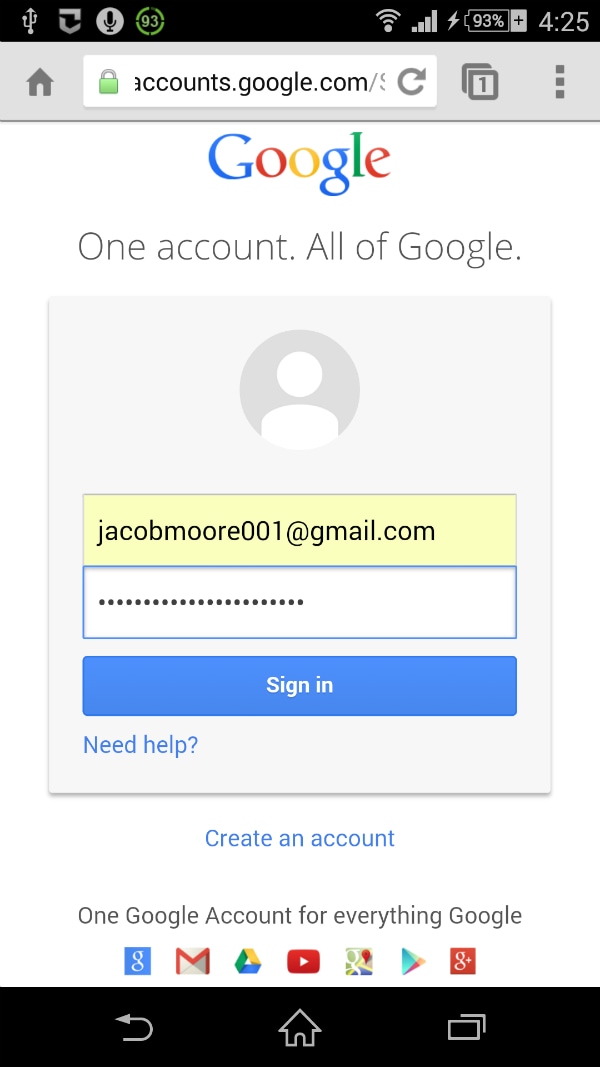
Paso 2: Después de eso, será trasladado a la página de recuperación de cuenta de Google. Habrá 3 opciones principales que indican 3 problemas frecuentes. Seleccione el primero, que se titula ‘No sé mi contraseña’. Una vez que lo haya elegido, se le pedirá que complete su dirección de Gmail en la barra provista. Haga clic en el botón Continuar siempre que se haya asegurado de finalizar todas estas tareas.
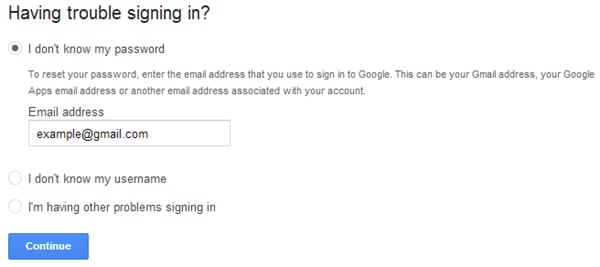
Paso 3: En este paso, se le puede pedir que complete un formulario CAPCHA. Simplemente hazlo y pasa a la página siguiente. Allí, es mejor que escriba la última contraseña que aún puede recordar si es posible, luego haga clic en el botón Continuar para moverse. O bien, puede omitir este paso haciendo clic en el botón No sé.
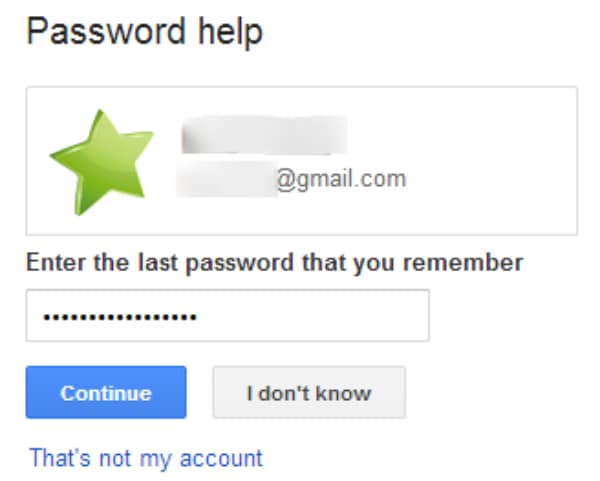
Paso 4: Finalmente, se le mostrará una lista de opciones sobre cómo restablecer su contraseña de Gmail en dispositivos Android. Puede usar su dirección de correo electrónico alternativa o su número de teléfono para recibir un código de verificación. Recuerde completar cualquier información requerida y marque la casilla CAPCHA para enviar el proceso.
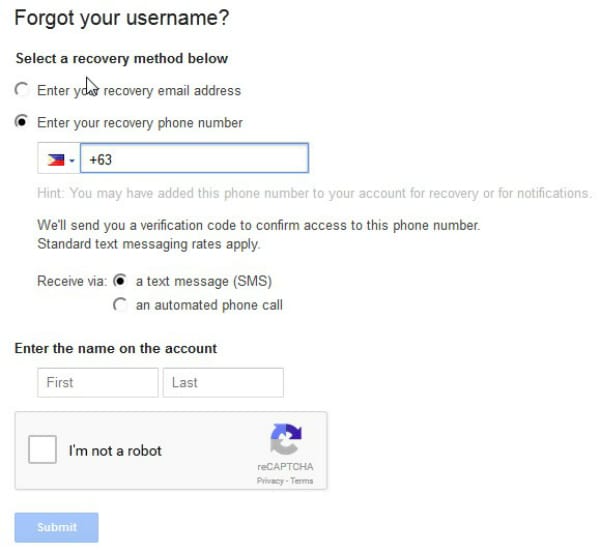
Paso 5: En este paso, aparecerá una barra en blanco y te pedirá que ingreses tu código de verificación. Solo hazlo con cuidado para asegurarte de que no haya ningún error. Una vez que lo hayas hecho, aparecerá una nueva pantalla para decírtelo.
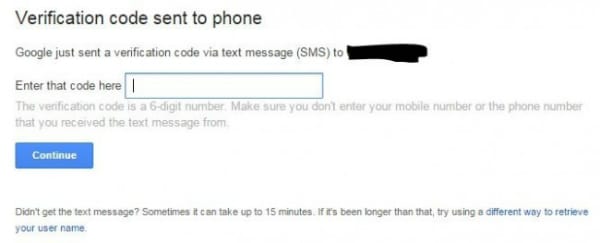
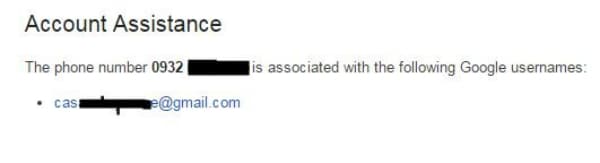
Paso 6: Después de haber realizado todos los pasos anteriores, sabrá cómo restablecer su contraseña de Gmail directamente desde su dispositivo Android.
Parte 2: cambie la contraseña de Gmail cuando todavía la sepa
Además de no saber su contraseña, todavía hay circunstancias en las que desea cambiar su contraseña actual por varias razones. Simplemente siga estos pasos.
Paso 1: asegúrese de que su dispositivo Android esté conectado a Internet. Luego obtenga acceso al enlace myaccount.google.com. Después de iniciar sesión en su cuenta (o tal vez ya lo haya hecho), desplácese hacia abajo, busque la opción Inicio de sesión y seguridad y elíjala.
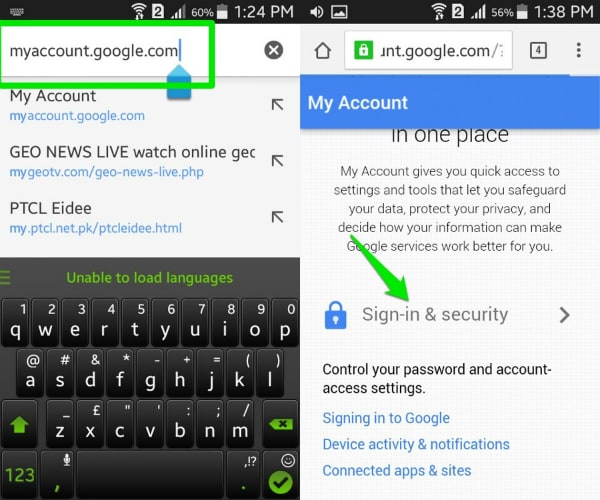
Paso 2: busque la opción Contraseña en la lista. Tóquelo para pasar a otra pantalla. En el menú, escriba su nueva contraseña que desea cambiar, confírmela y luego haga clic en el botón Cambiar contraseña.
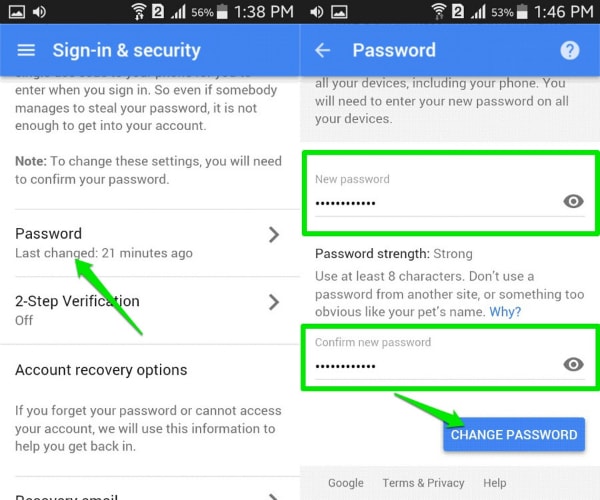
Parte 3: Consejos de bonificación
Gmail es sin duda una herramienta maravillosa para usar en dispositivos Android, pero ¿realmente has entendido todos los trucos y consejos para sacarle el máximo partido? A continuación se presentan los 5 consejos más útiles que queremos ofrecerle.
- Lejos de tu imaginación, Gmail en dispositivos Android es capaz de permitirte hacer uso de varias cuentas a la vez, aunque no sea una cuenta de Gmail. Este rendimiento no solo lo ayuda a organizar mejor su trabajo, sino que también aumenta la eficiencia de su trabajo. Simplemente inicie sesión en su cuenta de Gmail en la aplicación de Gmail, haga clic en la flecha hacia abajo que se encuentra junto a su avatar y nombre, luego elija Agregar cuenta. Será trasladado a otra página, elija la opción Personal (IMAP/POP) y siga la guía detallada en la pantalla.
- Si su dispositivo Android es utilizado por un solo usuario y tiene garantizada su seguridad, intente mantener Gmail conectado. Le ayudaría a evitar perder tiempo innecesario para iniciar sesión en su cuenta cada vez que lo necesite, no para mencionar que evita que se confunda por no saber su cuenta/contraseña.
- Eres capaz de clasificar tus correos con un cierto nivel de precisión una vez que conoces las características de la aplicación Gmail en los dispositivos Android. Simplemente haga clic en el correo electrónico, luego elija el menú Configuración y márquelo como ‘Marcar como no importante’, ‘Marcar importante’ o ‘Reportar como spam’ debido a la prioridad de su correo electrónico.
- La aplicación Gmail le proporcionó la capacidad de tener conversaciones en línea, y cada vez que llegue un mensaje, habrá un sonido. En caso de que esté en una conferencia importante o no quiera que el ruido le moleste, puede silenciarlo. Todo lo que tiene que hacer es acceder a la conversación, elegir el ícono de tres puntos y luego hacer clic en la opción Silenciar en el menú.
- Mejore la velocidad y la precisión de su búsqueda con el uso de ciertas frases. Tomemos un ejemplo para ver qué puede hacer Gmail por usted en este caso. Si desea buscar los correos que ha enviado una determinada persona, escriba from:(nombre de la persona en Gmail) en la barra de búsqueda. Y en caso de que desee buscar un mensaje privado de esa persona, escriba es:chat:(nombre de la persona en Gmail) .
últimos artículos